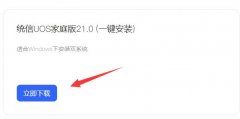键盘失灵是许多用户在使用电脑时遇到的一大烦恼。这种情况可能出现在无预警的时刻,给工作和娱乐带来不便。理解键盘失灵的原理和常见原因,可以帮助用户快速排查故障,提高电脑使用的效率。
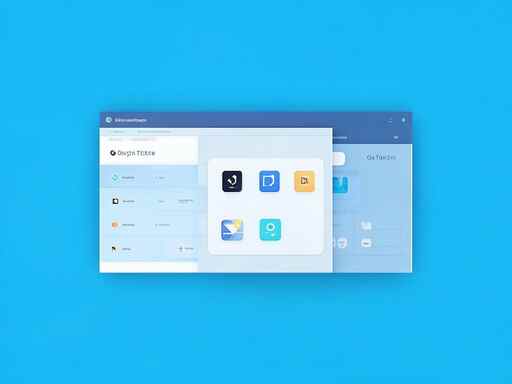
键盘失灵常见的原因主要包括连接问题、电源供给不良、驱动程序损坏以及硬件故障。检查连接是首要步骤,尤其是无线键盘,确保接收器插好且未被遮挡。而对于有线键盘,USB接口的污垢或松动也可能导致失灵。务必尝试换一个USB口,或重新插拔键盘,确保连接稳固。
电源方面,如果键盘在使用过程中突然失灵,可能是由于电源不足或电池电量耗尽,特别是对于无线键盘。更换电池或连接充电可能会解决问题。可通过观察指示灯的状态来判断设备是否正常工作。
驱动程序也是需要关注的重点。键盘驱动损坏会导致无法正常工作。在设备管理器中检查驱动程序的状态,必要时进行更新或重新安装。确保系统兼容性,避免使用不兼容的驱动。
硬件故障也是一个不可忽视的原因。如果经过以上步骤仍然无法修复,可能需要考虑键盘的内部电路或按键本身是否存在物理损坏。对于高端机械键盘,拆解进行清理或更换开关也是一种可能的解决方案,但一定要小心操作,避免进一步损坏。
对于希望了解键盘新产品或市场趋势的用户,当前市场上有许多创新型键盘发布,这些产品在设计和功能上充分考虑了用户体验。例如,某些型号的键盘配备了专用的游戏模式和宏编程功能,适合游戏玩家。而静音键盘则为办公室用户提供了更安静的打字体验。
DIY组装技巧方面,选择合适的开关和键帽可以极大提升键盘的个性化与舒适度。不同类型的开关提供了不同的手感和声音,用户可以尝试多种组合,以找到最适合自己的配置。对于有一定动手能力的用户,可以借助网上的教程,自己组装一款专属的机械键盘,既有趣又能享受到使用自己作品的成就感。
优化键盘性能的另一个方向是根据用户的需求进行设置。例如,一些软件可以帮助用户调整键盘的重复率、延迟等参数,以确保在游戏或日常使用时能达到最佳状态。
常见问题解答:
1. 键盘失灵后,怎样重启电脑能解决问题吗?
- 部分情况下,重启电脑能解决临时的软件故障,但若是硬件问题,则需进一步检查。
2. 我该如何检查我的键盘驱动程序是否损坏?
- 在设备管理器中找到键盘,查看是否有黄色警告标志,若有则需要更新驱动。
3. 键盘突然失灵是否可能是病毒感染造成的?
- 虽然较少,但可能性存在。使用杀毒软件进行全面扫描,确保系统安全。
4. 机械键盘与薄膜键盘哪种更容易修理?
- 机械键盘因其可更换的开关结构,相对来说在故障时更易于修理,薄膜键盘则需整体更换。
5. 如何预防键盘失灵的问题?
- 定期清洁键盘、保持软件系统更新及定期检查硬件连接都有助于降低失灵的几率。